- Autor Abigail Brown [email protected].
- Public 2024-01-15 11:27.
- Ostatnio zmodyfikowany 2025-01-24 12:20.
Gdy potrzebujesz zdjęcia tego, co jest na ekranie urządzenia z Androidem, zrób zrzut ekranu. To tak proste, jak naciśnięcie przycisku, a jest kilka aplikacji, które to jeszcze ułatwią. Wybierz jedną z tych aplikacji do zrzutów ekranu na Androida.
Aplikacje do zrzutów ekranu opisane w tym artykule działają na urządzeniach z systemem Android 5.0 lub nowszym.
Zrób zrzut ekranu Androida za pomocą przycisków na telefonie lub tablecie
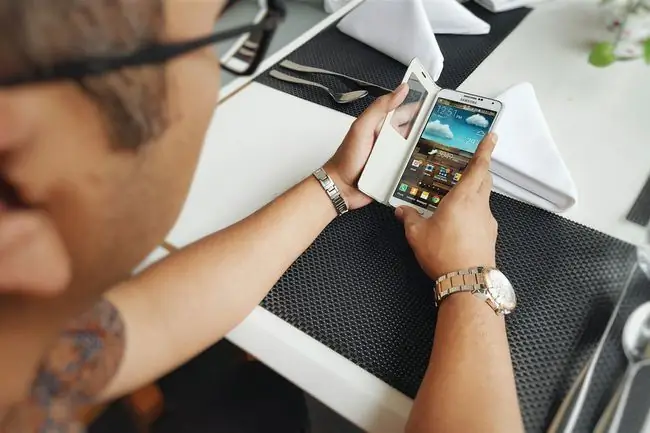
Co lubimy
- To szybkie i łatwe.
- Brak aplikacji do otwarcia.
Co nam się nie podoba
- Potrzebujesz aplikacji do edycji obrazu.
- Naciśnięcie dwóch przycisków może być niewygodne.
Najszybszym sposobem na zrobienie zrzutu ekranu na Androidzie jest jednoczesne naciśnięcie przycisków Zasilanie i Zmniejsz głośność (lub Home). czas. Przytrzymaj przyciski, aż usłyszysz kliknięcie i zobaczysz, że ekran się zmniejsza.
Zrzuty ekranu wykonane w ten sposób są przechowywane na Twoim urządzeniu. Użyj aplikacji Galeria lub innej aplikacji do zarządzania plikami, aby przeglądać pliki obrazów.
Twoje urządzenie może mieć zaawansowane funkcje kontrolujące sposób robienia zrzutu ekranu. Sprawdź ustawienia urządzenia.
Dotknij raz, aby zrobić zrzut ekranu za pomocą narzędzia Screen Grabber
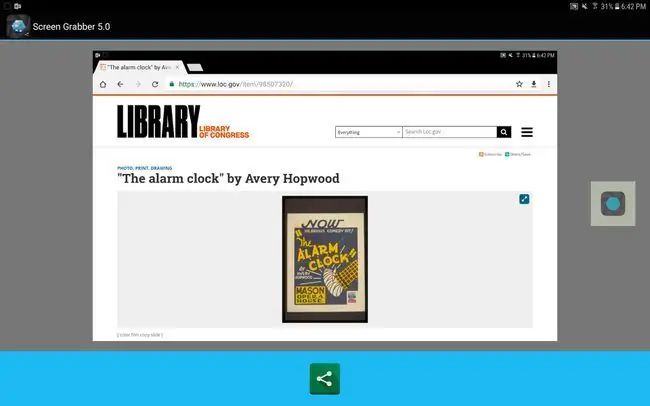
Co lubimy
- Pliki zapisane jako JPEG.
- Automatyczne udostępnianie.
Co nam się nie podoba
Brak funkcji edycji obrazu.
Screen Grabber to jedna z najłatwiejszych aplikacji do zrzutów ekranu na Androida, jakie znaleźliśmy. Nie ma żadnych fajnych funkcji edycji, ale prostota i automatyczne udostępnianie sprawiają, że ta mała aplikacja zajmuje miejsce na liście.
Screen Grabber umieszcza pływający przycisk na ekranie. Dotknij go, aby zrobić zrzut ekranu i poczekaj, aż urządzenie zacznie wibrować. Aby wyłączyć funkcję Screen Grabber, przesuń palcem w dół od góry ekranu i dotknij powiadomienia Screen Grabber.
Pobierz Screen Grabber na Androida
Automatycznie przycinaj zrzuty ekranu za pomocą przycinania i udostępniania zrzutów ekranu
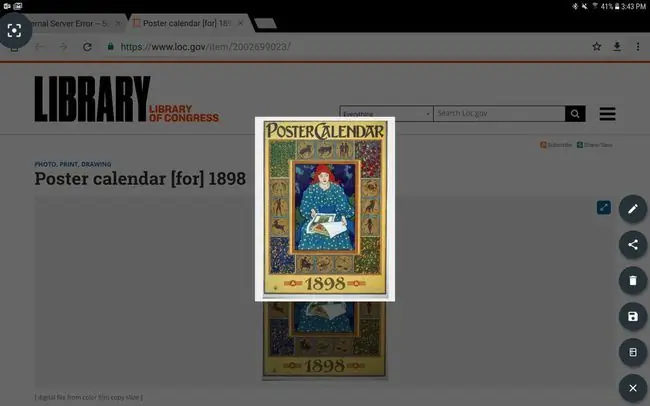
Co lubimy
- Automatycznie przycina paski nawigacji i stanu.
- Szybko zapisuj, udostępniaj i edytuj obrazy.
Co nam się nie podoba
- Pliki są zapisywane w rolce aparatu.
- Nawigacja po aplikacji jest myląca.
Jeśli potrzebujesz aplikacji do robienia zrzutów ekranu na pełnym ekranie lub wycinania określonych części ekranu, wypróbuj Przycinanie i udostępnianie zrzutów ekranu. W przypadku zakupu w aplikacji za 1,50 USD funkcja Przycinanie i udostępnianie zrzutów ekranu przechwytuje również części strony internetowej lub inne przewijane treści, które nie są widoczne na ekranie.
Po pierwszym uruchomieniu funkcji Przycinanie i udostępnianie zrzutów ekranu następuje przejście do głównych ustawień aplikacji. Jeśli wolisz nie robić zrzutu ekranu przyciskami urządzenia, włącz Floating Bubble.
Pobierz zrzut ekranu Przytnij i udostępnij na Androida
Edytuj obrazy za pomocą aplikacji do przechwytywania zrzutów ekranu na Androida
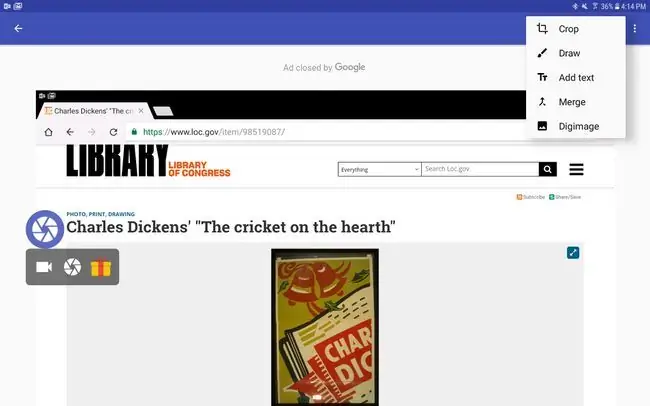
Co lubimy
- Czysty i prosty interfejs.
- Wyświetl szczegóły obrazu w przeglądarce plików.
Co nam się nie podoba
- Brak możliwości zapisania w innych formatach.
- Brak przycisków nawigacyjnych.
Szukasz prostej aplikacji do zrzutów ekranu z możliwością edycji? Wypróbuj Screenshot Capture Recorder. Screenshot Capture Recorder umożliwia robienie zrzutów ekranu na swój sposób, a aplikacja daje możliwość naciśnięcia przycisków urządzenia, potrząśnięcia urządzeniem lub skorzystania z dodatkowego przycisku nakładki, aby wykonać ujęcie. A dzięki możliwościom edycji możesz przyciąć zrzut ekranu, narysować na nim lub dodać tekst.
Gdy otworzysz Rejestrator zrzutów ekranu, skonfiguruj aplikację tak, aby odpowiadała Twoim potrzebom. Możesz zmienić rozmiar pływającego przycisku, zrobić zrzut ekranu potrząsając urządzeniem i wyłączyć powiadomienia.
Pobierz rejestrator przechwytywania zrzutów ekranu na Androida
Rób zrzuty ekranu wideo za pomocą Super Screen Recorder
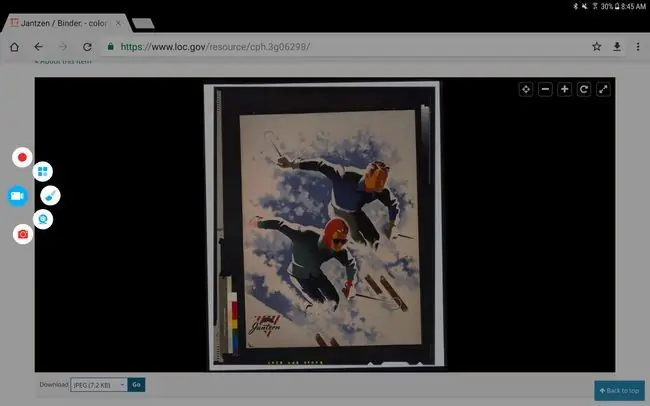
Co lubimy
- Może konwertować wideo na GIF.
- Nagrywa wideo w wysokiej jakości.
- Możesz potrząsnąć urządzeniem, aby zatrzymać nagrywanie.
Co nam się nie podoba
- Aplikacja nie obraca się wraz z urządzeniem.
- Nieco trudne w nawigacji.
- Duży rozmiar pobierania.
Kolejną łatwą w użyciu aplikacją do zrzutów ekranu jest Super Screen Recorder. Super Screen Recorder dodaje pływającą piłkę po lewej stronie ekranu. Dodaje również elementy sterujące do listy powiadomień.
Jeśli chodzi o możliwości edycji, Super Screen Recorder jest dość ograniczony, pozwala tylko przycinać i obracać obrazy. Aplikacja rejestruje również Twoje działania na ekranie, a jej możliwości edycji wideo ograniczają się do przycinania i dodawania tekstu oraz naklejek.
Pobierz Super Screen Recorder na Androida
Rób zdjęcia i nagrywaj filmy za pomocą aplikacji DU Recorder Screenshot
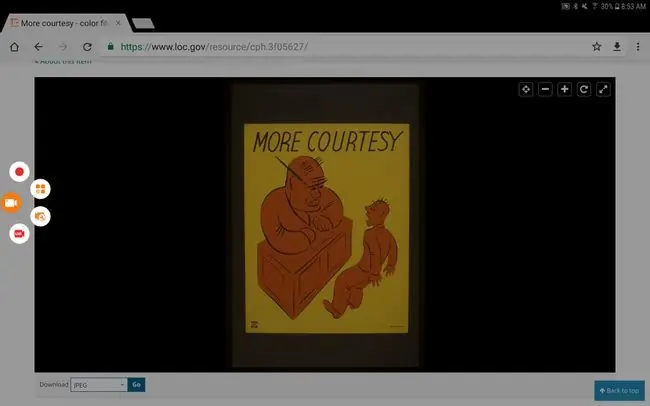
Co lubimy
- Szybkie i łatwe edytowanie zrzutów ekranu.
- Kontrolki znajdują się w obszarze powiadomień.
Co nam się nie podoba
- Musisz przeczytać instrukcję.
- Ikony przechwytywania są małe.
Statyczne zrzuty ekranu nie zawsze przekazują sedno sprawy; czasami potrzeba nagrania wideo, aby opowiedzieć całą historię. Jeśli chcesz robić zdjęcia ekranu i nagrywać wideo z działań na ekranie, wypróbuj DU Recorder, który umożliwia robienie zrzutów ekranu, nagrywanie filmów z ekranu i edycję tych obrazów.
Pobierz rejestrator DU na Androida
Przechwytywanie całych stron internetowych za pomocą wzorca ekranu
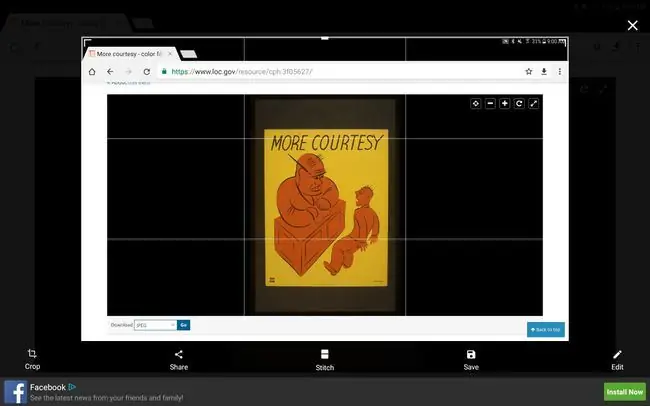
Co lubimy
- Nie przechwytuje bezpiecznych stron internetowych.
- Mały rozmiar pobierania.
- Zapisz pliki w dowolnej lokalizacji.
Co nam się nie podoba
- Aplikacja nie obraca się wraz z urządzeniem.
- Nie działa z filtrem światła niebieskiego.
Kolejną aplikacją do zrzutów ekranu, która jest łatwa w użyciu i zawiera wiele funkcji, jest Screen Master. Screen Master zawiera wszystkie narzędzia do edycji obrazu, których potrzebujesz do przycinania obrazów, pikselowania poufnych informacji, rysowania kształtów i udostępniania obrazów innym.
Screen Master ułatwia także przycinanie obrazów do kształtów, dodawanie naklejek emoji do zrzutów ekranu, łączenie zrzutów razem i dodawanie różnych efektów tekstowych. Kolejną fajną funkcją jest możliwość przechwytywania całych stron internetowych.
Pobierz wzorzec ekranu na Androida
Rób zrzuty ekranu po swojemu za pomocą aplikacji do wykonywania zrzutów ekranu dotykowego
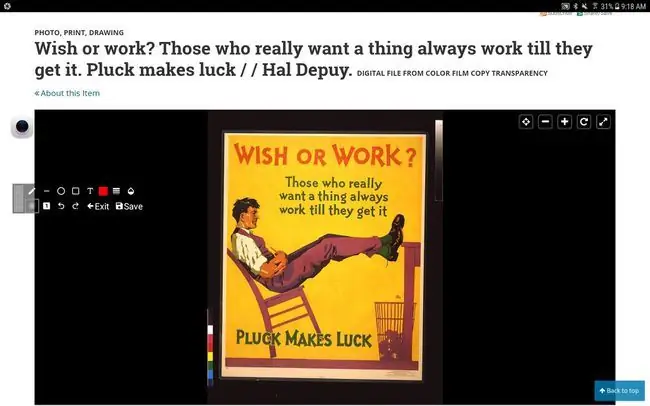
Co lubimy
- Przyciski kontrolne znajdują się w obszarze powiadomień.
- Pliki można zapisywać w dowolnej lokalizacji.
- Wybór formatów plików.
Co nam się nie podoba
- Unosząca się ikona czasami znika.
- Nie można wyregulować czułości na drgania.
Znalezienie aplikacji do wykonywania zrzutów ekranu, która jest łatwa w użyciu i w pełni funkcjonalna, może być wyzwaniem, ale Screenshot Touch potrafi spakować wiele funkcji w małym pakiecie. Screenshot Touch przechwytuje całe strony internetowe, nagrywa wideo w formacie MP4, przycina obrazy, zawiera narzędzia do rysowania i udostępnia opcje udostępniania.
Pobierz zrzut ekranu dotykowego na Androida






